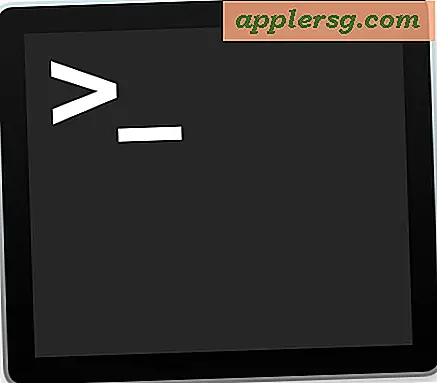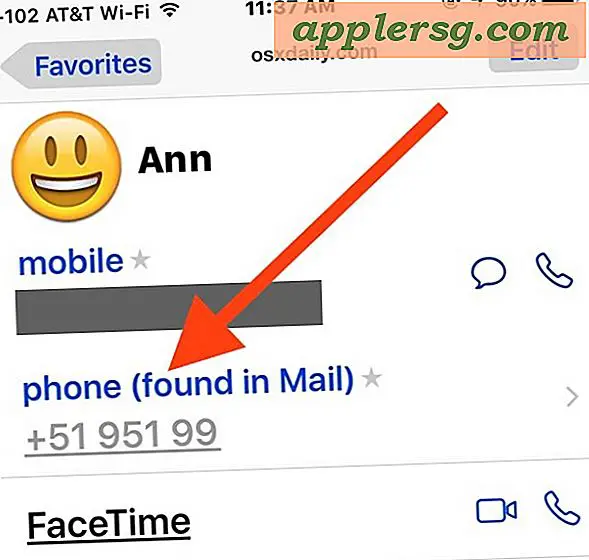Ubah Tampilan Layar Simpan Lokasi File di Mac OS X

Secara default, setiap kali Anda mengambil tangkapan layar di Mac OS X, file tangkapan layar yang dihasilkan akan disimpan ke desktop pengguna saat ini. Ini membuat pengambilan sangat mudah dan sangat sesuai untuk pengguna Mac rata-rata, tetapi bagi mereka yang mengambil banyak tangkapan layar di OS X, mereka mungkin menemukan desktop mereka menjadi penuh dengan file tangkapan layar agak cepat.
Solusi terbaik adalah menyesuaikan lokasi default tempat Mac OS X menyimpan file tangkapan layar yang diambil ke lokasi lain dalam sistem file ketika Command + Shift + 3 ditekan, panduan ini akan menunjukkan cara melakukannya dengan perintah default.
Cara Mengganti Tempat Layar Simpan di Mac
Anda harus menggunakan baris perintah untuk mengubah lokasi penyimpanan tangkapan layar di Mac OS X. Jadi, hal pertama yang harus Anda lakukan adalah meluncurkan aplikasi Terminal dari / Aplikasi / Utilitas / untuk mendapatkan prompt.
Sintaks umum untuk mengubah lokasi file tangkapan layar adalah sebagai berikut, perhatikan itu harus dimasukkan pada satu baris dan dengan set jalur yang tepat untuk lokasi penyimpanan screencapture baru akan diterapkan:
defaults write com.apple.screencapture location /path/;killall SystemUIServer
Ubah urutan '/ path /' ke tempat Anda ingin file screen shot disimpan. Sebagai contoh, jika saya ingin memiliki screenshot muncul di folder pengguna (~) Gambar, saya akan menggunakan:
defaults write com.apple.screencapture location ~/Pictures/
Tekan tombol kembali untuk mengatur ~ / Pictures sebagai lokasi. Anda harus menindaklanjutinya dengan peluncuran SystemUIServer juga:
killall SystemUIServer
Berikut adalah urutan default ini terlihat seperti yang dimasukkan ke dalam prompt baris perintah Terminal:

Ingat bahwa ~ (tilde) adalah pintasan ke direktori home pengguna saat ini. Jalur lengkap dapat digunakan juga, seperti yang akan kita diskusikan sebentar lagi.
Jika Anda ingin membuat folder unik dalam direktori ~ / Pictures / untuk menyimpan cuplikan layar Anda juga, Anda dapat melakukannya dari Finder seperti biasa, atau dari baris perintah dengan perintah berikut untuk membuat direktori bernama "Tangkapan layar":
mkdir ~/Pictures/Screenshots/
Sekarang untuk mengatur direktori baru itu sebagai lokasi default yang disimpan untuk gambar layar yang diambil menggunakan sintaks berikut:
defaults write com.apple.screencapture location ~/Pictures/Screenshots/
Agar perubahan diterapkan tanpa me-reboot, matikan proses SystemUIServer untuk meluncurkan kembali dan setel lokasi:
killall SystemUIServer
Itu saja, tekan "Command + Shift + 3" untuk mengambil screen shot dan menonton karena file tidak lagi disimpan ke Desktop pengguna, tetapi ke lokasi screen shot yang baru didefinisikan.
Ini berarti waktu berikutnya Anda mengambil tangkapan layar (atau ketika Windows mengonversi ingin mengatakan, Layar Cetak pada Mac), file tangkapan layar akan muncul di lokasi yang Anda tentukan.
Perhatikan bahwa beberapa pengguna di komentar mengalami masalah sintaks saat mengetik tilde (~) sebagai pintasan untuk folder Home, yang seharusnya tidak menjadi masalah jika digunakan dengan benar, tetapi meskipun demikian Anda dapat melakukannya dengan menyiratkan jalur lengkap ke direktori home sebagai berikut:
defaults write com.apple.screencapture location /Users/USERNAME/Pictures/
Di mana "USERNAME" adalah nama pendek yang tepat dari direktori home pengguna, diikuti oleh jalur yang diinginkan untuk ditetapkan sebagai lokasi penyimpanan untuk tangkapan layar berikutnya. Sekali lagi, seseorang harus membunuh SystemUIServer atau logout dan kembali lagi agar perubahan diterapkan.
Mengubah Kembali ke Layar Default, Shot File Save Location di Mac OS X
Jika Anda memutuskan memiliki screencaptures secara otomatis disimpan ke lokasi lain di Mac tidak lagi apa yang ingin Anda lakukan, Anda selalu dapat mengubah lokasi tangkapan layar yang disimpan kembali ke pengaturan default OS X hanya dengan menentukan desktop lagi di perintah default yang disebutkan di atas. urutan. Lokasi penyimpanan standar adalah sebagai berikut:
defaults write com.apple.screencapture location ~/Desktop/
Sekali lagi, Anda harus membunuh SystemUIServer agar perubahan diterapkan.
killall SystemUIServer
Anda dapat kembali memverifikasi bahwa perubahan telah diatur kembali ke default dengan menekan Command + Shift + 3 untuk menangkap layar sebagai file di OS X, dan lihat pada desktop akun pengguna aktif untuk menemukan file screen shot.

Bagi banyak pengguna, menjaga Desktop sebagai lokasi default dari file screen shot untuk menghasilkan baik-baik saja, trik ini benar-benar ditujukan untuk individu yang menggunakan Command + Shift + 3 untuk menangkap layar sering dan menemukan generasi file desktop menjadi selingan atau sulit untuk dikelola. Pengguna juga dapat menemukan berguna untuk mengubah nama file dari tangkapan layar yang dihasilkan serta jenis file gambar yang digunakan, keduanya dapat secara luas disesuaikan untuk mengakomodasi preferensi.
Perintah ini berfungsi di semua versi Mac OS X.